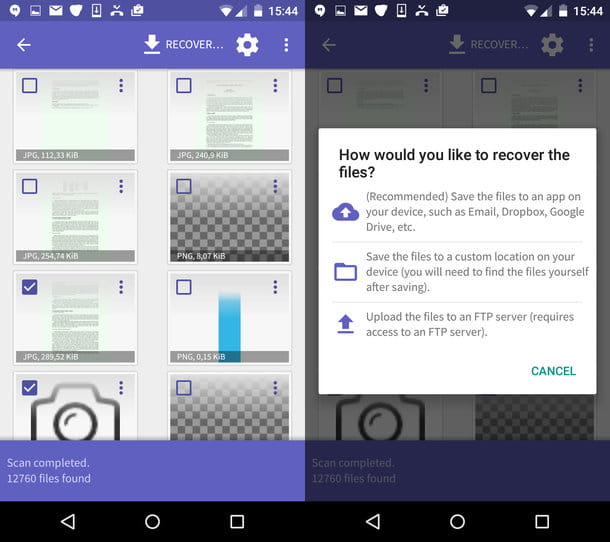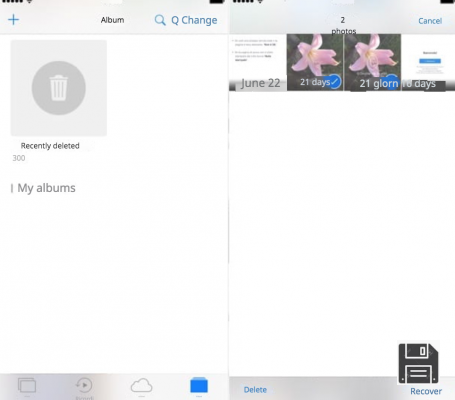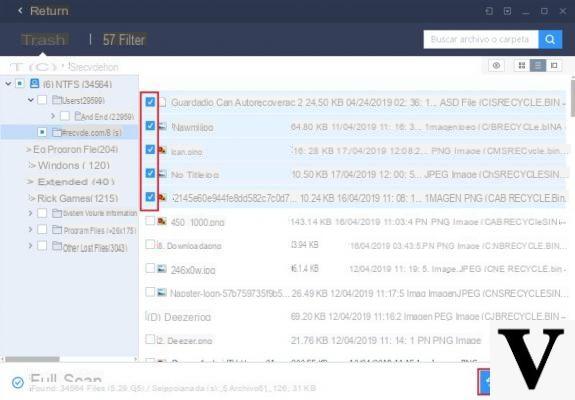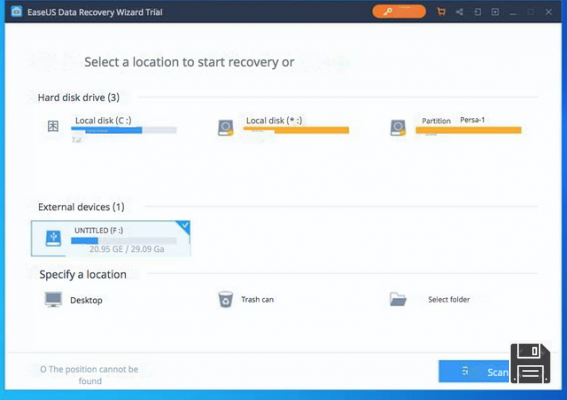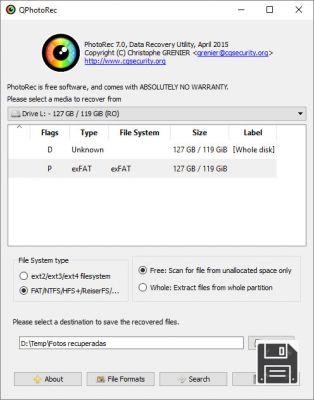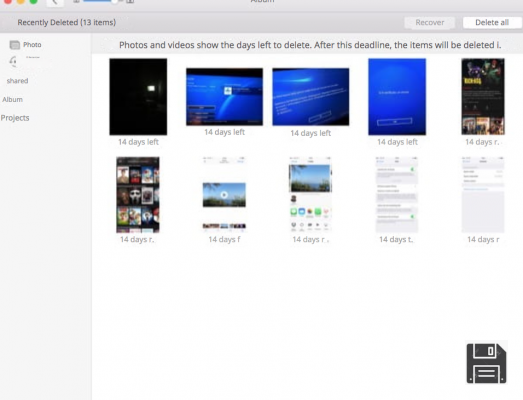Eu não posso acreditar, você fez isso novamente, você apagou arquivos novamente que não precisava apagar do cartão de memória que você geralmente usa para armazenar dados em seus dispositivos. Podes ser mais descuidado do que isso? A resposta, sabes, é não. Mas hoje sinto-me bem e quero ajudá-los a evitar mais números maus, explicando passo a passo como recuperar ficheiros apagados do cartão de memória. Desculpe? Você não está totalmente familiarizado com as novas tecnologias e tem medo de não estar à altura? Vá lá, não sejas um fracote! Ao invés de se concentrar na leitura das instruções abaixo, asseguro-lhe que não terá de fazer nada muito difícil.
Para recuperar arquivos excluídos dos cartões de memória, basta usar alguns programas (e aplicativos) especiais, conectar a mídia externa ao seu computador (ou seu smartphone ou tablet), clicar (ou tocar) em alguns botões e esperar que o software (ou aplicativo) escolhido faça seu trabalho. Como pode ver, tudo está ao seu alcance. É claro que você tem que ter em mente que infelizmente estas não são ferramentas mágicas. Com isto quero dizer que se as porções de memória em que os arquivos removidos foram armazenados foram ocupadas por outros dados, não há absolutamente nada que você possa fazer com suas mãos para consertá-los. Se tal circunstância ocorresse, você teria, de fato, que ir a centros especializados.
Seja como for, não vamos pensar no pior de imediato! Tire alguns momentos para si, sente-se confortavelmente em frente ao seu amado computador e comece a concentrar-se na leitura deste tutorial. Espero sinceramente que consiga recuperar os seus ficheiros. Tenha uma boa leitura e, é claro, boa sorte!
EaseUS Data Recovery (Windows/Mac)
A primeira ferramenta que eu quero sugerir que você use para recuperar arquivos excluídos de cartões de memória é o EaseUS Data Recovery. É um software para Windows e Mac especificamente projetado para permitir a recuperação de arquivos do disco rígido e qualquer outra mídia conectada ao computador (pen drives UBS, cartões de memória, etc.). É capaz de trabalhar com vários tipos de ficheiros e é gratuito, mas tem uma limitação: permite recuperar até um máximo de 2GB de dados. Para ultrapassar este limite, é necessário mudar para a versão paga, incluindo funções adicionais. De qualquer forma, se você só precisa recuperar alguns arquivos de vez em quando, a versão básica do software deve ser mais do que suficiente.
Para baixar o EaseUS Data Recovery para o seu computador, vá para a página inicial do site do programa, pressione o botão Download Free e aguarde alguns momentos para que o download do software seja concluído. Depois abra o arquivo drw_free.exe, clique em Yes, OK e depois no botão Next, clique em Accept, Confirm and Install e, para finalizar, pressione o botão Complete.

Se você estiver usando um Mac, conecte-se ao site do software, clique no link da versão para Mac abaixo do botão de download e depois clique em Free trial na nova página da web exibida. Então abra o arquivo Mac_drw_free.dmg que você acabou de obter, arraste o ícone do programa para a pasta Applications e então abra o EaseUS Data Recovery clicando com o botão direito do mouse em seu ícone na pasta Applications e escolhendo Open no menu que aparece (isso contornará as restrições da Apple para desenvolvedores não autorizados).

Agora estás finalmente pronto para tomar a verdadeira acção! Selecione o cartão de memória externo conectado ao seu computador onde os arquivos que você apagou estavam armazenados, clique no botão Scan (Digitalizar) na parte inferior e aguarde que a verificação de mídia seja iniciada e concluída. O progresso é indicado pela barra azul na parte superior.

Quando a análise estiver completa, se tudo correr bem, você se encontrará com uma lista de arquivos que você pode recuperar. Para visualizar rapidamente apenas os itens de seu interesse, você pode usar os filtros no topo (Gráficos, Áudio, Documento, etc.) e clicar nas setas ao lado para filtrar ainda mais os resultados por extensão. Você também pode visualizar cada reclamação clicando no ícone do olho, no canto inferior direito da janela do programa.

Quando encontrar os ficheiros apagados para recuperar, seleccione-os marcando a caixa junto aos seus nomes e depois clique no botão Recuperar. Em seguida, indique a localização no seu computador onde deseja salvá-los e clique no botão Bom. Quando o processo de recuperação estiver concluído, a janela do Explorer/File Explorer abrirá automaticamente para o local que você escolheu para salvar os arquivos.
Broca de disco (Windows/Mac)
O Disk Drill é outro software popular de recuperação de dados disponível tanto para Windows como para Mac. É sem dúvida útil para recuperar arquivos excluídos do cartão de memória, mas também permite trabalhar em discos rígidos, unidades SSD, pendrives e assim por diante. Ele está disponível gratuitamente, mas, como no EaseUS Data Recovery, ele tem algumas limitações que podem ser contornadas ao mudar para a versão Pro do programa.
Para descarregar a versão gratuita do Disk Drill para o seu computador, ligue-se ao seu site oficial e clique no botão Download Free. Depois abra o arquivo disk.drill-win.msi, clique no botão Next três vezes consecutivas, depois clique em Yes e finalmente Close.

Se você estiver usando um Mac, você precisa abrir o pacote diskdrill.dmg que contém o software, copiar seu ícone para a pasta Applications do MacOS e então iniciar o programa clicando com o botão direito do mouse sobre seu ícone na pasta Applications do MacOS/OS X e escolhendo Abrir no menu. Em seguida, clique no botão Iniciar, digite a senha da sua conta de usuário Mac e pressione Enter para acessar a tela principal do Drill Disk Drill.

Neste ponto, independentemente do seu sistema operacional, você deve estar em frente à janela principal do programa. Em seguida, localize a unidade de cartão de memória a partir da qual deseja recuperar arquivos excluídos e clique no botão Recuperar (no Windows) ou Recuperar (no Mac) localizado ao lado do seu nome.

Uma vez concluído o procedimento de análise, localizar os arquivos a serem recuperados, expandindo as pastas listadas na janela do programa, usando a barra de busca na parte superior e/ou os filtros à esquerda. Depois clique no ícone da lupa (no Windows) ou do olho (no Mac) localizado ao lado de seus nomes para visualizá-los e pressione o botão Recuperar (no Windows) ou o botão Recuperar (no Mac) para exportá-los para uma pasta.
Recuva (Windows)
Se você estiver usando um PC com Windows instalado e não estiver particularmente entusiasmado com o software acima mencionado, você pode recorrer ao Recuva, uma ferramenta gratuita específica para sistemas operacionais domésticos da Microsoft que é o resultado do trabalho dos mesmos desenvolvedores do CCleaner que lhe permite recuperar arquivos excluídos de cartões de memória, discos rígidos e outras unidades com apenas alguns cliques.
Para baixá-lo em seu computador, conecte-se ao seu site e clique no botão Download Free Version, depois no botão Download Free na parte inferior, depois no link Priform.com na página que se abre e finalmente no botão Download last version. Quando o download estiver completo, inicie o arquivo rcsetupxx.exe, clique em Sim, escolha a língua no menu no canto superior direito e clique primeiro em Instalar e depois em Executar Recuva para completar a configuração e iniciar o software.

Quando a janela principal do programa aparecer, pressione o botão Next e indique o tipo de arquivos que você deseja restaurar (Fotos, Música, Documentos, Vídeos, Arquivos comprimidos, E-mail ou Todos os arquivos), em seguida, marque ao lado do item On media card ou iPod e comece a verificar o cartão de memória clicando primeiro no botão Next e, em seguida, no botão Start.

Então marque os nomes dos arquivos excluídos anteriormente que você deseja recuperar: aqueles com luz verde são 100% recuperáveis, aqueles com luz amarela podem estar corrompidos e aqueles com luz vermelha não podem ser recuperados de forma alguma. Depois clique no botão Recuperar. Para finalizar, indique a pasta onde deseja guardar tudo e confirme que deseja completar todo o procedimento.
Lazesoft Mac Data Recovery (Mac)
Você está usando um Mac e as soluções para recuperar arquivos excluídos do cartão de memória que eu já lhe propus não são do seu interesse? Desculpa, mas... não atires já a toalha! Tente primeiro o Lazesoft Mac Data Recovery. É uma aplicação gratuita para MacOS/OS X que lhe permite recuperar dados apagados de unidades externas (daí também cartões de memória) e do disco rígido do computador. É muito fácil de usar... agora deixe-me dizer-lhe como proceder.
Para começar, acesse o site do programa e clique primeiro no botão Download e depois em Free Download Now! Depois abra, clicando duas vezes sobre ele, o arquivo lazesoftmacdatarecovery.dmg que você acabou de obter e arraste o ícone Lazesoft Mac Data Recovery para a pasta Applications. Em seguida, inicie o programa clicando com o botão direito do mouse no seu ícone na pasta Applications do MacOS/OS X e escolhendo Open no menu mostrado.

Na janela que se abre, pressione em Verificação rápida, selecione a entrada no cartão de memória para recuperar os arquivos excluídos, clique no botão Iniciar pesquisa e aguarde que o processo de verificação seja iniciado e concluído.
Depois seleccione o separador Tipo de ficheiro na barra da esquerda e indique o tipo de ficheiro que está interessado em recuperar. Para finalizar, coloque uma marca de verificação ao lado dos nomes dos itens em que está interessado, clique no botão Salvar Arquivos no canto superior direito e escolha a pasta onde deseja salvar os arquivos recuperados. Antes de recuperar este ou aquele ficheiro, certifique-se de que estão todos intactos (alguns podem não estar) ajudando-o com a pré-visualização que aparece automaticamente quando selecciona um determinado item.

Também, se preferir, você pode selecionar a guia Caminho na barra lateral do Lazesoft Mac Data Recovery e navegar pelos vários arquivos disponíveis para recuperação acessando a pasta onde eles estavam originalmente localizados. Você também pode realizar uma varredura mais profunda do cartão de memória (útil caso o método indicado nas linhas anteriores tenha se mostrado ineficaz), clicando em Deep Scan no ecrã inicial do programa.
DiskDigger (Android)
Se você possui um smartphone ou tablet Android, você pode recuperar arquivos excluídos dos cartões de memória sem ter que conectar o cartão de memória ao seu computador. Como? Simples: usando o DiskDigger. Na verdade, é uma aplicação que oferece a possibilidade de recuperar arquivos JPG e PNG gratuitamente (para recuperar outros tipos de arquivos você precisa comprar a versão paga da aplicação). Para trabalhar no seu melhor, no entanto, precisa de raiz (para mais informações, pode ler o meu guia de como criar raiz no Android).
Para usar o aplicativo, tudo o que você precisa fazer é apenas lançá-lo, dar-lhe permissões de root tocando Grant, recusar-se a mudar para a versão paga selecionando Não, obrigado e escolher a entrada do cartão de memória a ser digitalizada.
Em seguida, coloque uma marca de verificação ao lado das entradas JPG e PNG e passe para o botão OK para iniciar o processo de digitalização. Finalmente, selecione as pré-visualizações das imagens a serem recuperadas, pise em Recuperação e escolha o ícone da pasta para exportar as imagens para uma pasta específica ou escolha o ícone da nuvem para carregá-las em um serviço de armazenamento em nuvem.

Nota: Infelizmente a pré-visualização não está disponível para todos os tipos de arquivos e nesse caso você tem que fazer várias tentativas para encontrar os arquivos certos para recuperar. Note que alguns itens, tais como arquivos ZIP e pacotes APK, são mostrados sem seus nomes originais (todos eles são chamados de setor xx).